4 способа скрыть значки рабочего стола в Windows
Бывают случаи, когда вы хотите временно скрыть все приложения на рабочем столе Windows. Это может быть сделано в целях конфиденциальности, например, когда вы показываете свой экран во время онлайн-встречи. Иногда вам нужно очистить свой рабочий стол перед тем, как сделать снимок экрана.
Итак, как легко скрыть эти значки на рабочем столе? В этой статье показано, как скрыть значки на рабочем столе, настроив несколько параметров. Мы также покажем вам несколько сторонних программ, которые могут вам в этом помочь. Давайте начнем.
1. Используйте контекстное меню рабочего стола.
Один из самых простых способов скрыть значки рабочего стола – использовать контекстное меню рабочего стола. Давайте посмотрим, как использовать этот трюк:
- Сначала перейдите на рабочий стол и щелкните правой кнопкой мыши пустое место.
- Затем нажмите « Просмотр» и снимите флажок « Показать значки рабочего стола» .
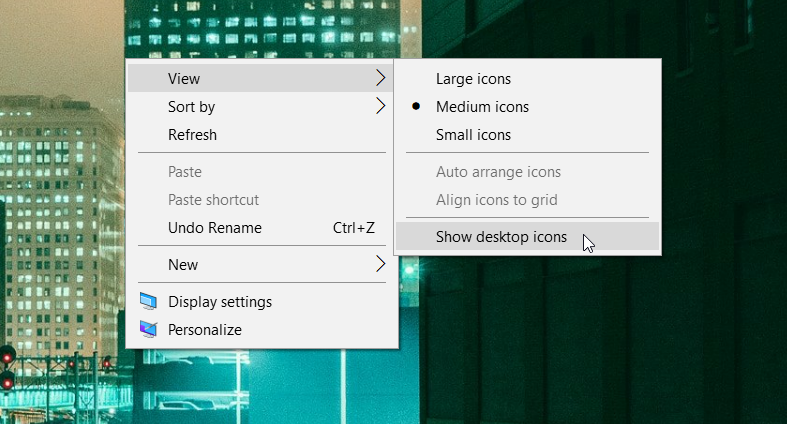
Наконец, чтобы восстановить значки, щелкните рабочий стол правой кнопкой мыши , выберите « Просмотр» и установите флажок « Показать значки на рабочем столе» .
2. Используйте редактор локальной групповой политики.
Вы также можете скрыть значки на рабочем столе, настроив некоторые параметры в редакторе локальной групповой политики. Однако этот инструмент доступен только в выпусках Windows 10 для образовательных учреждений, Pro и Enterprise. Если у вас есть домашний компьютер с Windows 10, есть способ получить доступ к редактору локальной групповой политики .
Теперь вот как вы можете начать скрывать значки на рабочем столе с помощью редактора локальной групповой политики:
- Нажмите Win + R, чтобы открыть диалоговое окно «Выполнить команду».
- Введите gpedit.msc и нажмите Enter, чтобы открыть редактор локальной групповой политики.
- Перейдите в Конфигурация пользователя> Административные шаблоны> Рабочий стол .
- Дважды щелкните параметр « Скрыть и отключить все элементы на рабочем столе» на правой панели.
- В следующем окне выберите « Включено» , нажмите « Применить» , а затем нажмите « ОК» .
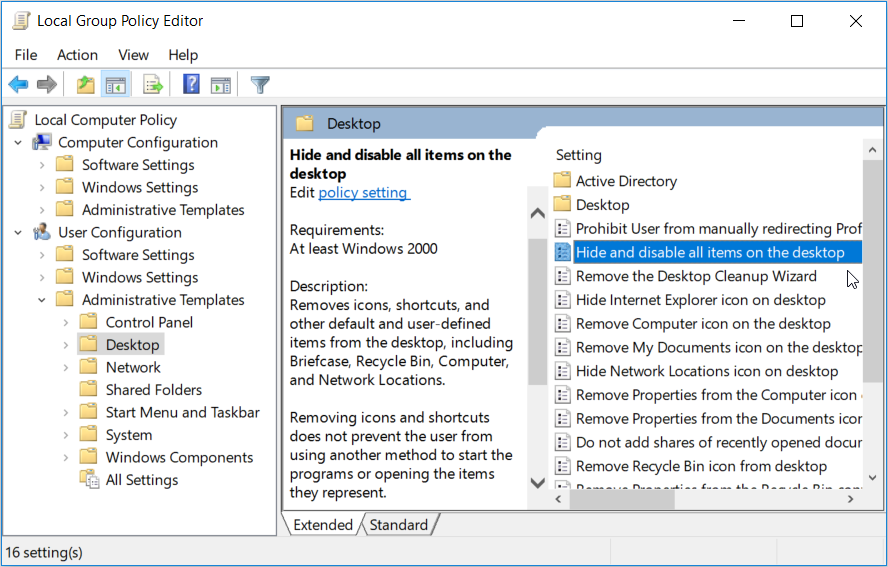
Чтобы восстановить значки на рабочем столе, верните для параметра локальной групповой политики значение « Не настроено» или « Отключено» .
3. Используйте редактор реестра.
Редактор реестра Windows также предлагает простой способ скрыть значки на рабочем столе. Этот встроенный инструмент Windows помогает вам изменять ключи реестра, управляющие работой вашего ПК.
Прежде чем начать, сделайте резервную копию реестра Windows на тот случай, если вы в конечном итоге настроите неправильные параметры.
Давайте теперь посмотрим, как можно скрыть значки на рабочем столе с помощью редактора реестра:
- Нажмите Win + R, чтобы открыть диалоговое окно «Выполнить команду».
- Введите regedit и нажмите Enter, чтобы открыть редактор реестра.
- Перейдите в HKEY_CURRENT_USER> Программное обеспечение> Microsoft> Windows> Текущая версия> Политики> Проводник .
- Затем щелкните правой кнопкой мыши пустую область на правой панели и выберите « Создать»> «Значение DWORD (32 бита)» .
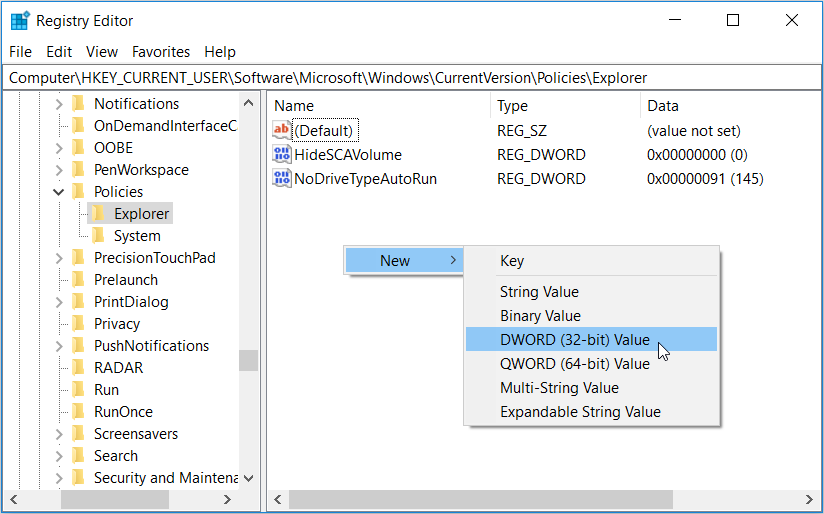
Назовите значение DWORD как NoDesktop и нажмите Enter . Затем дважды щелкните значение NoDesktop и установите для него значение 1 . Наконец, нажмите ОК, а затем перезагрузите компьютер, чтобы сохранить эти изменения.
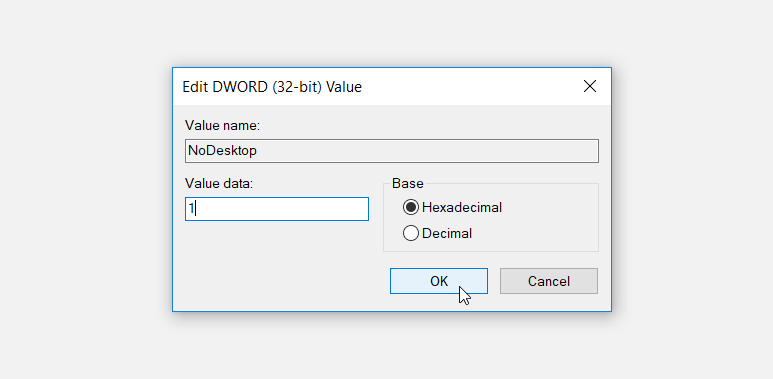
Если в разделе «Политики» отсутствует ключ проводника , вы можете создать его вручную, выполнив следующие действия:
- Щелкните правой кнопкой мыши раздел "Политики" , выберите " Создать" и нажмите " Ключ" .
- Назовите новый ключ Explorer .
- Затем выполните предыдущие шаги, чтобы создать значение NoDesktop и установить для него значение 1 .
Кроме того, вы можете скрыть значки на рабочем столе, выполнив следующие действия:
- Перейдите в HKEY_CURRENT_USER> Программное обеспечение> Microsoft> Windows> Текущая версия> Проводник> Дополнительно .
- Найдите и дважды щелкните значение HideIcons на правой панели.
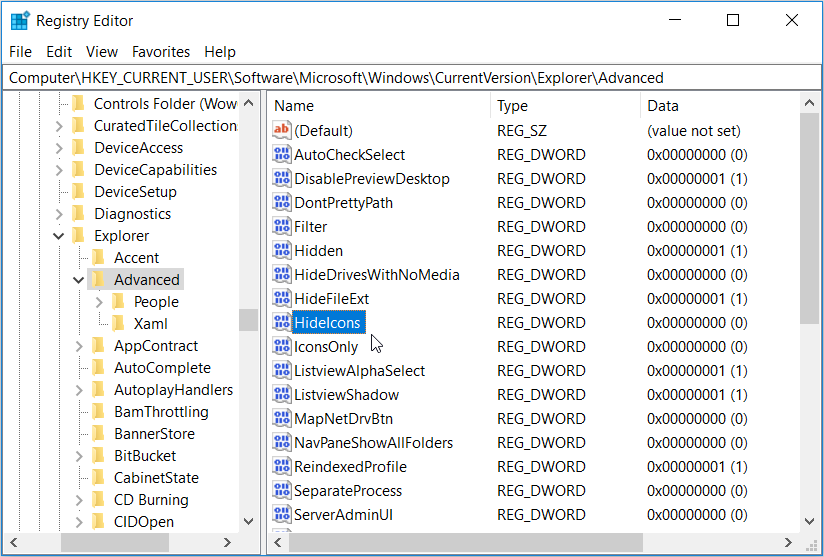
В следующем окне измените значение Value на 1 и нажмите OK . Наконец, перезагрузите компьютер, чтобы сохранить эти изменения.
4. Создайте горячую клавишу.
Вы также можете создать горячую клавишу, которая быстро скроет значки на рабочем столе. Это удобно, если вы хотите удалить значки с рабочего стола неоднократно или в любой момент.
В этом руководстве мы покажем вам, как создать эту горячую клавишу с помощью программы AutoHotkey.
- Для начала скачайте и запустите AutoHotkey . Когда вы перейдете на страницу настройки, нажмите « Экспресс-установка» .
- Когда вы закончите, перейдите к « Этот компьютер»> «Локальный диск» (C :)> «Программные файлы»> «AutoHotKey» и дважды щелкните приложение AutoHotkey, чтобы запустить его.
- Закройте страницу справки, когда она появится. Затем перейдите на рабочий стол и щелкните правой кнопкой мыши пустое место. Оттуда выберите « Создать»> «Сценарий AutoHotkey» и назовите скрипт « Скрыть значки рабочего стола» или что-нибудь подобное. По завершении нажмите Enter .
- Затем щелкните правой кнопкой мыши файл Hide Desktop Icons и выберите сценарий Edit .
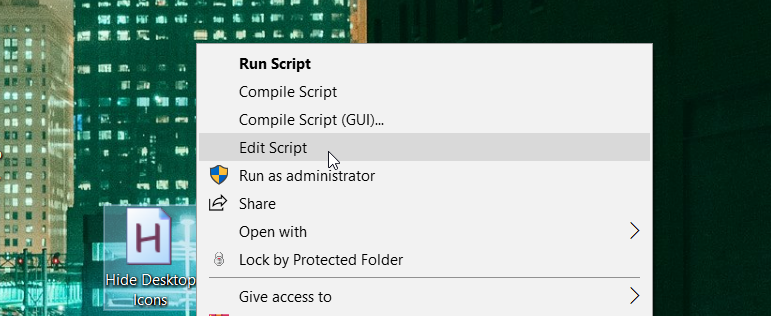
Очистите всю информацию о скрипте, а затем скопируйте и вставьте следующую команду:
;Press F12 to hide or unhide desktop icons
F12::
ControlGet, HWND, Hwnd,, SysListView321, ahk_class Progman
If HWND =
ControlGet, HWND, Hwnd,, SysListView321, ahk_class WorkerW
If DllCall("IsWindowVisible", UInt, HWND)
WinHide, ahk_id %HWND%
Else
WinShow, ahk_id %HWND%
Return
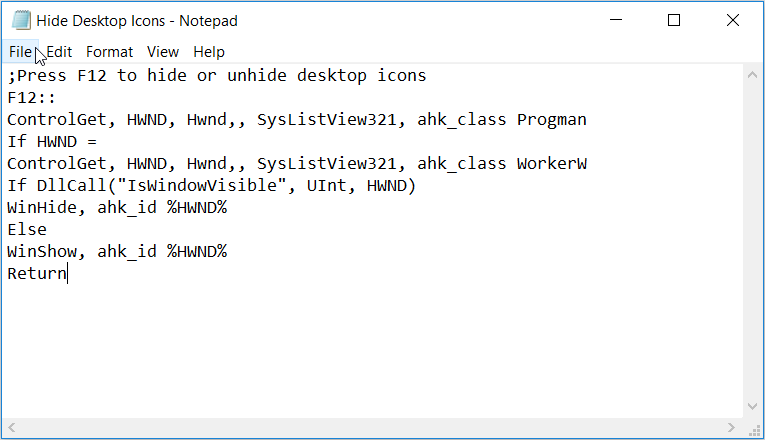
Когда вы закончите, сохраните файл, а затем закройте его. Оттуда дважды щелкните файл Hide Desktop Icons, чтобы запустить его. Эта программа будет работать в фоновом режиме, и вы увидите ее значок на панели задач.
Теперь вы можете начать скрывать и восстанавливать значки рабочего стола, нажав горячую клавишу F12 .
5. Используйте сторонние программы
До сих пор мы исследовали, как можно скрыть значки на рабочем столе, настроив некоторые параметры или создав горячую клавишу. Но если вы поклонник сторонних инструментов, есть еще несколько вариантов для изучения.
Давайте взглянем на две программы, которые помогут вам легко скрыть значки на рабочем столе:
Автоматически скрывать значки рабочего стола
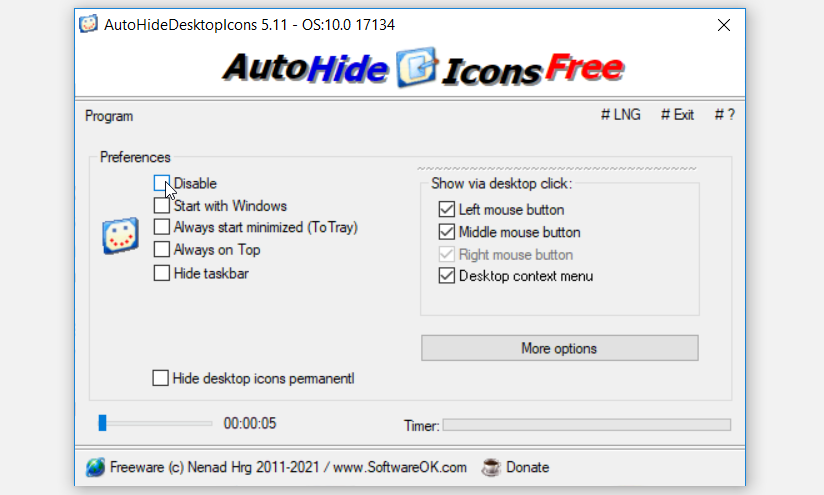
Auto Hide Desktop Icons – это легкая программа с интуитивно понятным интерфейсом. Помимо скрытия значков на рабочем столе, эта программа также может помочь вам скрыть панель задач.
Когда вы запускаете программу в первый раз, она автоматически скрывает значки на рабочем столе. Затем, чтобы снова просмотреть значки на рабочем столе, щелкните левой кнопкой мыши в любом месте рабочего стола или нажмите среднюю кнопку мыши. По умолчанию значки должны отображаться примерно в течение пяти секунд.
Чтобы настроить параметры этого приложения, нажмите кнопку « Дополнительные параметры» и следуйте инструкциям на экране. Чтобы восстановить обычные настройки рабочего стола, установите флажок « Отключить» в разделе « Настройки» .
Скачать : Автоматическое скрытие значков рабочего стола для Windows (бесплатно)
NiteView
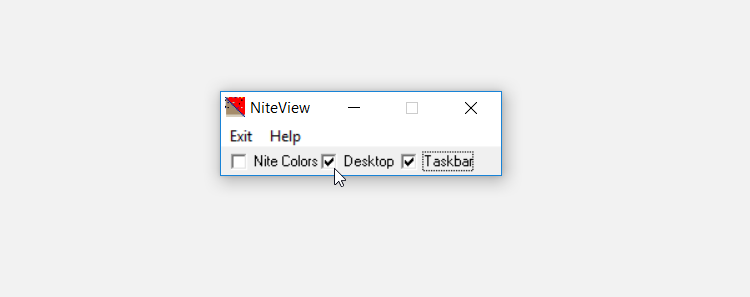
NiteView – это простой в использовании инструмент с понятным интерфейсом. Эта программа позволяет скрывать и восстанавливать значки рабочего стола и панели задач всего несколькими щелчками мыши. Для начала загрузите и установите NiteView, а затем запустите приложение.
Чтобы скрыть значки на рабочем столе, установите флажок Рабочий стол . Если вы хотите отображать программу в темном режиме, установите флажок Nite Colors . А если вам потребуется дополнительная помощь, нажмите кнопку « Справка» .
Скачать : NiteView для Windows (бесплатно)
Скрывайте значки рабочего стола без лишних хлопот
Когда вы делитесь своим экраном или делаете снимки экрана, вам больше не нужно беспокоиться о значках на рабочем столе. Теперь вы можете просто скрыть значки на рабочем столе и восстановить их позже, используя любой из вышеперечисленных методов.